| Oracle® Enterprise Manager Plug-in for Oracle Database Applianceユーザーズ・ガイド リリース12.1.0.1 E64884-02 |
|
 前 |
 次 |
| Oracle® Enterprise Manager Plug-in for Oracle Database Applianceユーザーズ・ガイド リリース12.1.0.1 E64884-02 |
|
 前 |
 次 |
この章では、Enterprise Manager Cloud Control 12cを介してOracle Database Applianceを検出する手順について説明します。
次の項では、Oracle Database Applianceおよびサポートされているその他のターゲットを検出する方法について説明します。
|
関連項目: ターゲットの検出および昇格の詳細は、『Oracle Enterprise Manager Cloud Control管理者ガイド』を参照してください |
検出プロセスを開始する前に、スムーズに検出できるように次の項目を確認します。
Oracle Database Applianceにエージェントがインストールされていること。
ベア・メタル・デプロイメントでは、各ノードにエージェントがデプロイされている必要があります。
仮想化プラットフォーム・デプロイメントでは、ODA_BASEの各ノードにエージェントがデプロイされている必要があります。
エージェントにOracle Database Applianceプラグインがデプロイされていること。
仮想化プラットフォームを使用している場合、Oracle Virtualized Infrastructureプラグインをデプロイし、実行中の仮想マシンを監視してハイパーバーザの統計を表示できます。
各Oracle Database Applianceのサーバー・ノードのホスト名は、エンタープライズ内で一意の名前を持つ必要があります。
|
関連項目: ハイパーバイザおよびdom0のモニタリングの詳細は、『Oracle Enterprise Manager Cloud管理ガイド』を参照してください |
Oracle Database Applianceターゲットを検出するには、次の手順に従います。
Enterprise Managerホームページで「Setup」メニュー(右上隅)を選択し、「Add Target」、「Add Targets Manually」の順に選択します。
「Add Targets Using Guided Process」オプションを選択します。「Target Types」ドロップダウンから「Oracle Database Appliance」を選択します。「ガイド付きプロセスを使用した追加」をクリックします。
Oracle Database Appliance Discoveryページが表示されます。
「Discover Now」をクリックします。
Agent URLページで次の情報を入力して、「Next」をクリックします。
Agent URL: 「Browse」アイコンをクリックして、選択対象のOracle Database Applianceエージェントのリストを開きます。いずれかを選択して、「Select」をクリックします。
Credential: 「New」を選択し、Oracle Database Applianceの検出のルート資格証明を構成します。「Save As」ボックスを選択して、今後の使用のためにこの資格証明に名前をつけます。
Discovered Targetsページが開き、システムの詳細が表示されます
Discovered Targetsページでオプションでフィールドを編集し、「Next」をクリックします。
Credentialsページで、構成したまたは手順4で使用した資格証明を使用します。各ノードでパスワードが異なる場合、「Same as the first one」チェック・ボックスを選択解除して「Next」をクリックします。
オプションで、Tag Cloudページで既存のタグを選択するか新たに作成して、検出されたシステムに関連付けることができます。Oracle Database Applianceホームページでもタグを構成できます。
ページ下部の使用可能なタグのリストの下に「Add Tag」ボタンがあります。タグの作成手順については、「Oracle Database Applianceグループの作成」を参照してください。
Reviewページで、各セクションが正しいことを確認します。「Back」をクリックして前にページに戻ります。
Reviewページの情報が正しい場合は、「Submit」をクリックします。
Target Creation Summaryページで「OK」をクリックします。
Oracle Database Appliance仮想化プラットフォームがデプロイされている場合は、次の手順に従ってハイパービジョンおよび仮想サーバーを検出します。
Enterprise Managerの「Setup」メニューで、「Add Target」、「Add Targets Manually」の順に選択します。
Add Targets Manuallyページで、「Add Targets Using Guided Process」を選択して「Oracle Virtual Platform」ターゲット・タイプを選択します。
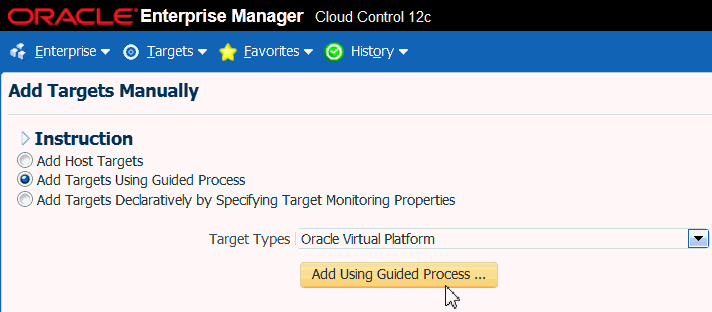
「ガイド付きプロセスを使用した追加」をクリックします。
Discover Oracle Virtual Platformsページで、「Monitoring Agent」フィールドの横の検索アイコン(拡大鏡)をクリックします。
「Search and Select: Agent Targets」ダイアログで、ノード0のODA_BASEドメインにデプロイされたエージェントで「Select」をクリックします。
フェイルオーバー・モニタリング・エージェントをノード1のODA_BASEエージェントとして選択できます。
Oracle Database ApplianceサーバーのDOM0のホスト資格証明を入力し、ページの「Hostname and IP Address」セクションで「Add」ボタンをクリックします(下図を参照)。
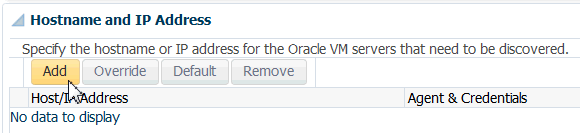
「Discover Virtual Servers」ダイアログにDom0ノードの名前を入力して、「Add」をクリックします。
ページの右上の「Submit」をクリックします。
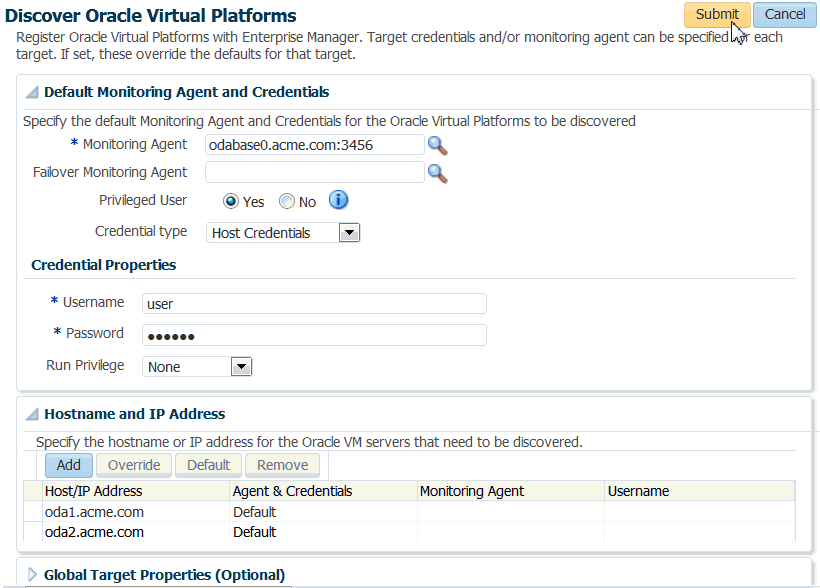
ジョブが完了すると、数分後にOracle Database Applianceターゲットの下にターゲットが表示されます。
|
関連項目: Oracle Virtual Infrastructureプラグインの詳細は、『Oracle Enterprise Manager Cloud管理ガイド』を参照してください |
次の項では、グリッド・インフラストラクチャおよびOracle Real Application Clustersターゲットの検出の手順について説明します。
|
関連項目: ターゲットの検出および昇格の詳細は、『Oracle Enterprise Manager Cloud Control管理者ガイド』を参照してください |
「Setup」メニューから、「Add Target」、「Add Targets Manually」の順にクリックします。
Add Targets Manuallyページで、「Add Targets Using Guided Process」、「Target Type as Oracle Cluster and High Availability Service」の順に選択します。
「Add Using Guided Process」をクリックして、ウィザードの手順に従います。
Add Cluster Target: Specify Hostページで、最初のデータベース・ノードを選択して「Discover Target」をクリックします。
クラスタ・ホームの詳細が表示されます。「Cluster Host and High Availability Services Targets」セクションにすべてのデータベース・ノードが表示されていることを確認します。
「Save」をクリックします。
|
関連項目: データベース・ターゲットの検出の詳細は、『Oracle Enterprise Manager Cloud Control管理者ガイド』を参照してください |
「設定」メニューから、「ターゲットの追加」、「ターゲットの手動追加」の順にクリックします。
Add Targets Manuallyページで、「Add Targets Using Guided Process」、「Target Type as Oracle Database, Listener and Automatic Storage Management」の順に選択します。
「Add Using Guided Process」をクリックして、ウィザードの手順に従います。
ウィザードのページで、クラスタ・データベース(dbsnmpパスワードは必須)およびクラスタASM(asmsnmpパスワードは必須)を構成します。
|
関連項目: ターゲットの検出および昇格の詳細は、『Oracle Enterprise Manager Cloud Control管理者ガイド』を参照してください |
Oracle Database Applianceターゲットを削除する必要がある場合、次のタスクをEnterprise Manager Cloud Control 12c内で実行できます。
Enterprise Managerの「Target」メニューを開いて「All Targets」を選択します。
All Targetsページのナビゲーション・ツリーで、「Engineered Systems」カテゴリを探して展開します。
「Oracle Database Appliance System」を選択します。
ターゲット名を右クリックしてコンテスト・メニューを開きます。
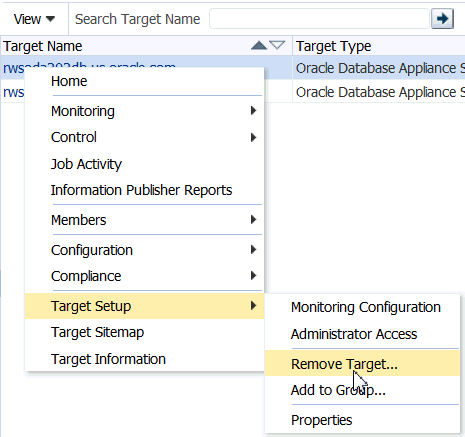
「ターゲット設定」→「ターゲットの削除」を選択します。
ターゲットの削除を確認する警告ページが表示されます。「はい」をクリックして続行します。